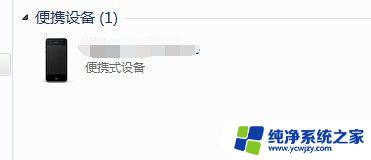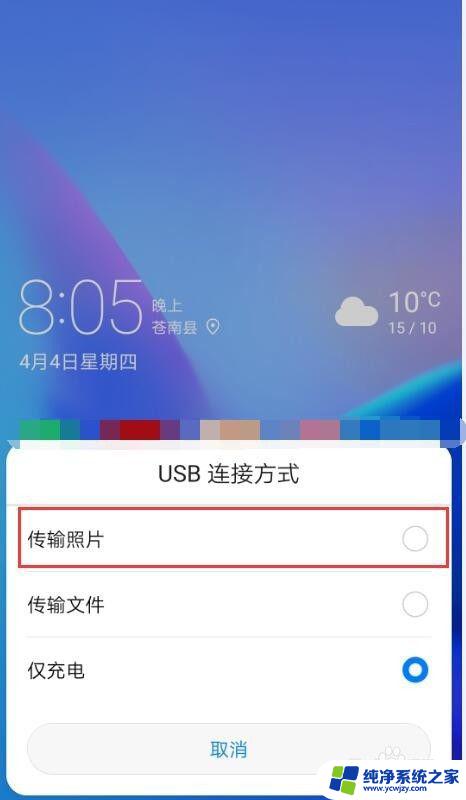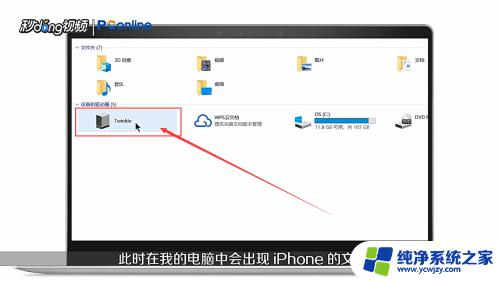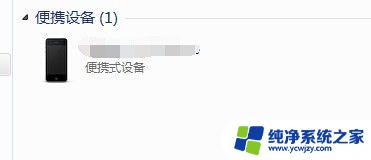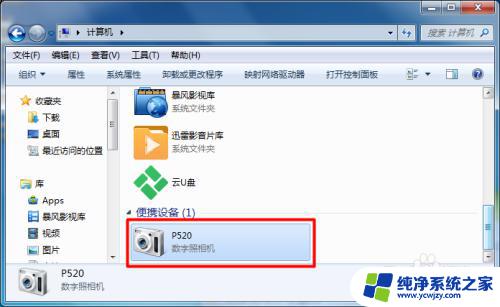怎么把手机上的照片导入电脑 怎样将手机里的照片备份到电脑上
更新时间:2023-12-30 16:43:15作者:jiang
手机已经成为我们生活中不可或缺的一部分,随着手机拍照功能的不断提升,我们经常会在手机里保存大量珍贵的照片。手机的存储空间有限,为了避免照片丢失或占用过多的手机空间,将手机里的照片备份到电脑上成为了一种常见的选择。怎样才能将手机上的照片成功导入到电脑中呢?本文将为您介绍几种简单有效的方法,让您轻松备份手机中的珍贵照片。
具体方法:
1.拿出手机的数据线,将手机数据线将手机和电脑进行连接。

2.连接成功后,下滑手机通知栏,点击已连接usb调试的选项。
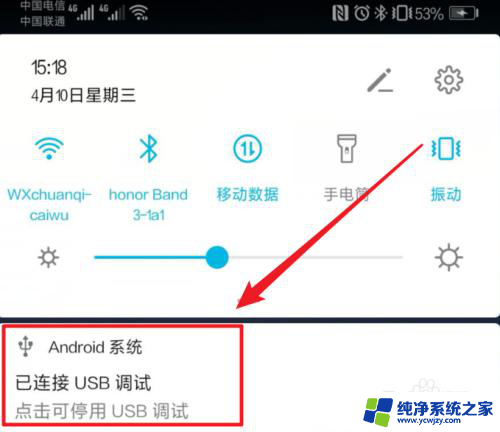
3.点击后,在开发人员选项内,点击选择USB配置的选项。
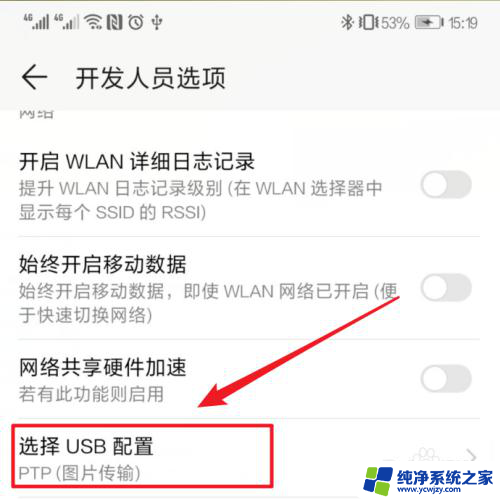
4.点击后,将usb配置设置为图片传输的选项。
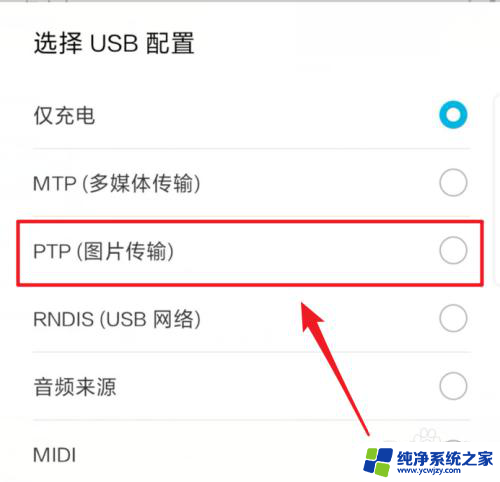
5.在电脑端打开我的电脑,选择手机的设备进入。
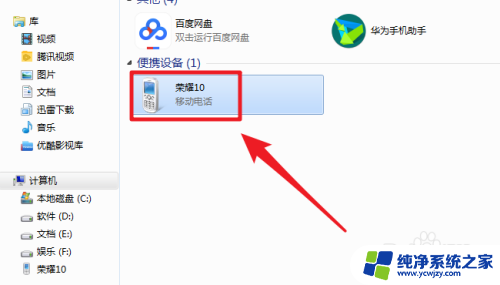
6.进入后,点击手机的DCIM这个文件夹进入。
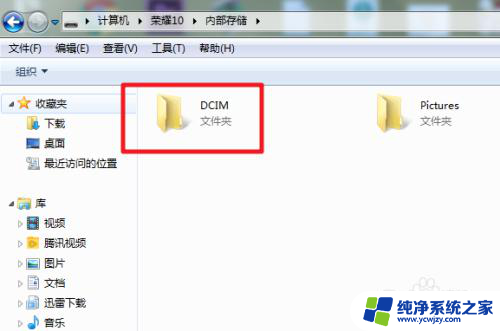
7.进入后,选择camera这个文件夹进入。将照片复制到电脑中即可。
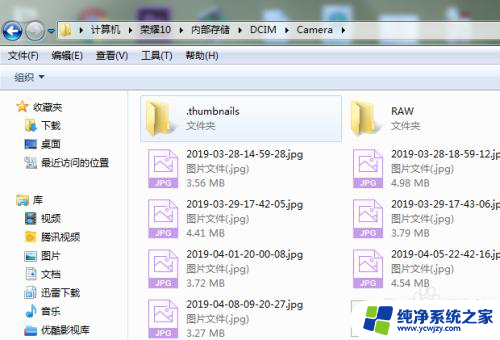
以上就是如何将手机上的照片导入电脑的全部内容,对于不清楚的用户,可以参考以上小编的步骤进行操作,希望能够对大家有所帮助。